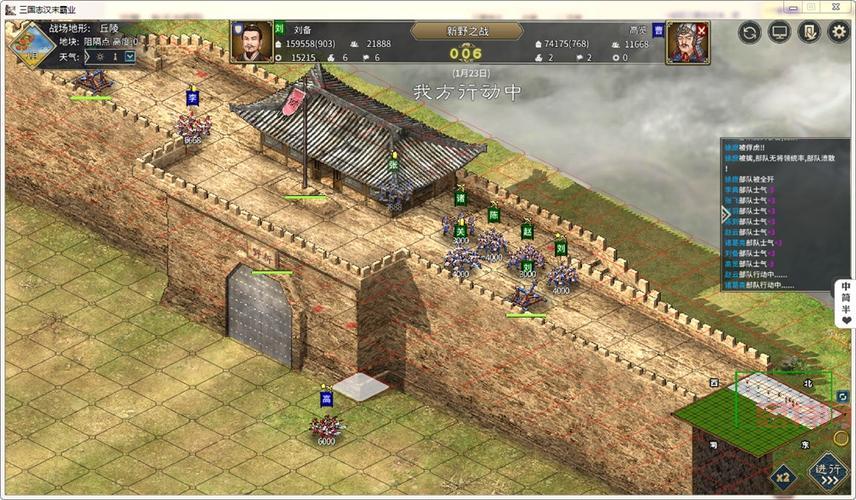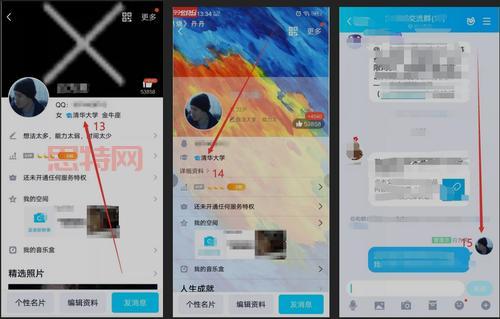笔记本数字键盘失灵按哪个键恢复?
相信不少小伙伴在使用笔记本的时候,都遇到过数字键盘失灵的情况。别着急,小编今天就手把手教你,如何快速恢复笔记本数字键盘!

什么是笔记本数字键盘?
数字键盘,顾名思义,就是用来输入数字的一组键,它通常位于笔记本键盘的右侧。它包含数字键 0 到 9,以及小数点和小键盘锁(Num Lock)键。
为什么笔记本数字键盘会失灵?
笔记本数字键盘失灵的原因有很多,比如:
无意中按下了Num Lock键:Num Lock键是数字键盘的开关,按一次则开启,再按一次则关闭。如果你无意中按到了Num Lock键,就会导致数字键盘失灵。
键盘驱动程序如果键盘驱动程序出现了也有可能导致数字键盘失灵。
硬件故障:虽然不太常见,但数字键盘本身的硬件故障也可能导致失灵。
如何恢复笔记本数字键盘?
幸运的是,恢复笔记本数字键盘非常容易:
1. 检查Num Lock键:检查Num Lock键是否处于打开状态。如果键盘上有Num Lock指示灯,它应该亮着。如果没有亮,就按一下Num Lock键。
2. 更新键盘驱动程序:如果Num Lock键打开后仍然不行,请尝试更新键盘驱动程序。以下是如何更新:
右键单击开始按钮,选择“设备管理器”。
展开“键盘”部分。
右键单击你的键盘设备,选择“更新驱动程序”。
3. 卸载并重新安装键盘驱动程序:如果更新驱动程序不起作用,可以尝试卸载并重新安装键盘驱动程序。以下是如何卸载:
右键单击开始按钮,选择“设备管理器”。
展开“键盘”部分。
右键单击你的键盘设备,选择“卸载设备”。
卸载后,重启电脑,Windows会自动重新安装键盘驱动程序。
恢复数字键盘后,发现一些键位不正常?
如果你恢复了数字键盘,却发现一些键位不正常,可能是因为键盘布局错乱了。以下是如何修复:
1. 添加英语(美国)键盘:转到“控制面板”>“时钟、语言和区域”>“语言”。单击“添加语言”并选择“英语(美国)键盘”。
2. 更改默认输入法:单击“语言首选项”下方的“选项”,然后选择“英语(美国)键盘”为默认输入法。
尝试了所有方法,数字键盘仍然失灵?
如果你已经尝试了所有上述方法,但数字键盘仍然失灵,那么很有可能是硬件故障。此时,你可以尝试以下操作:
联系笔记本制造商:如果你仍然处于保修期内,请联系笔记本制造商寻求维修或更换。
更换键盘:如果你不在保修期内,可以考虑自己更换键盘。在更换之前,最好咨询专业人士,以确保你购买了正确的键盘型号。
互动提问:
各位小伙伴们,你们曾经遇到过笔记本数字键盘失灵的问题吗?你是如何解决的呢?欢迎在评论区分享你的看法和经验!